备注:测试数据库版本为MySQL 8.0
一.查看CPU信息
总核数= 物理CPU个数 X 每颗物理CPU的核数
总逻辑CPU数 = 物理CPU个数 X 每颗物理CPU的核数 X 超线程数
1.1 查看物理CPU个数
代码:
cat /proc/cpuinfo| grep "physical id"| sort| uniq| wc -l
测试记录:
[root@mydb ~]# cat /proc/cpuinfo| grep "physical id"| sort| uniq| wc -l
1
1.2 查看每个物理CPU中core的个数(即核数)
代码:
cat /proc/cpuinfo| grep "cpu cores"| uniq
测试记录:
[root@mydb ~]# cat /proc/cpuinfo| grep "cpu cores"| uniq
cpu cores : 8
1.3 查看逻辑CPU的个数
代码:
cat /proc/cpuinfo| grep "processor"| wc -l
测试记录:
[root@mydb ~]# cat /proc/cpuinfo| grep "processor"| wc -l
16
1.4 查看CPU信息(型号)
代码:
cat /proc/cpuinfo | grep name | cut -f2 -d: | uniq -c
测试记录:
[root@mydb ~]# cat /proc/cpuinfo | grep name | cut -f2 -d: | uniq -c
16 Intel(R) Xeon(R) Platinum 8163 CPU @ 2.50GHz
1.5 查看CPU的负载
一般使用top命令来看CPU的负载:
[root@mydb ~]# top
top - 13:56:35 up 1012 days, 2:52, 2 users, load average: 0.44, 0.74, 0.78
Tasks: 662 total, 1 running, 660 sleeping, 0 stopped, 1 zombie
Cpu(s): 7.9%us, 1.4%sy, 0.0%ni, 86.9%id, 3.7%wa, 0.0%hi, 0.0%si, 0.0%st
Mem: 33013360k total, 32320120k used, 693240k free, 8360k buffers
Swap: 16777212k total, 2047684k used, 14729528k free, 26327424k cached
PID USER PR NI VIRT RES SHR S %CPU %MEM TIME+ COMMAND
21508 oracle 20 0 18.1g 329m 313m S 5.8 1.0 6549:46 oracle
22979 oracle 20 0 18.0g 345m 342m S 3.9 1.1 0:03.94 oracle
28118 root 20 0 17464 1688 896 R 3.9 0.0 0:00.02 top
4150 oracle 20 0 607m 34m 3260 S 1.9 0.1 5422:14 extract
16032 oracle 20 0 522m 34m 3000 S 1.9 0.1 451:50.61 replicat
20408 oracle 20 0 5783m 558m 1620 S 1.9 1.7 1064:12 java
21529 oracle 20 0 18.0g 1.1g 1.1g S 1.9 3.4 2042:26 oracle
22704 oracle 20 0 473m 8300 1724 S 1.9 0.0 106:03.15 server
1 root 20 0 21400 372 176 S 0.0 0.0 30:04.17 init
2 root 20 0 0 0 0 S 0.0 0.0 0:02.35 kthreadd
3 root RT 0 0 0 0 S 0.0 0.0 16:36.78 migration/0
load average: 即任务队列的平均长度,如果这个数除以逻辑CPU的数量,结果高于5的时候就表明系统在超负荷运转了。
二.查看内存及交换空间
2.1 /proc/meminfo
命令:
cat /proc/meminfo
测试记录:
[root@mydb ~]# cat /proc/meminfo
MemTotal: 33013360 kB
MemFree: 512656 kB
Buffers: 9976 kB
Cached: 26476312 kB
SwapCached: 162928 kB
Active: 23151748 kB
Inactive: 6444968 kB
Active(anon): 18516392 kB
Inactive(anon): 2012552 kB
Active(file): 4635356 kB
Inactive(file): 4432416 kB
Unevictable: 0 kB
Mlocked: 0 kB
SwapTotal: 16777212 kB
SwapFree: 14729528 kB
Dirty: 204 kB
Writeback: 0 kB
AnonPages: 2987664 kB
Mapped: 17342640 kB
Shmem: 17418484 kB
Slab: 322072 kB
SReclaimable: 232712 kB
SUnreclaim: 89360 kB
KernelStack: 17968 kB
PageTables: 2293392 kB
NFS_Unstable: 0 kB
Bounce: 0 kB
WritebackTmp: 0 kB
CommitLimit: 33283892 kB
Committed_AS: 28046004 kB
VmallocTotal: 34359738367 kB
VmallocUsed: 69828 kB
VmallocChunk: 34359658920 kB
HardwareCorrupted: 0 kB
AnonHugePages: 618496 kB
HugePages_Total: 0
HugePages_Free: 0
HugePages_Rsvd: 0
HugePages_Surp: 0
Hugepagesize: 2048 kB
DirectMap4k: 6016 kB
DirectMap2M: 2091008 kB
DirectMap1G: 31457280 kB
2.2 free 命令
命令:
free
free -m
free -g
测试记录:
[root@mydb ~]# free
total used free shared buffers cached
Mem: 33013360 32748708 264652 17418484 4740 26755832
-/+ buffers/cache: 5988136 27025224
Swap: 16777212 2047684 14729528
[root@mydb ~]#
[root@mydb ~]# free -m
total used free shared buffers cached
Mem: 32239 31980 258 17010 4 26128
-/+ buffers/cache: 5847 26392
Swap: 16383 1999 14384
[root@mydb ~]#
[root@mydb ~]# free -g
total used free shared buffers cached
Mem: 31 31 0 16 0 25
-/+ buffers/cache: 5 25
Swap: 15 1 14
buffer和cache的区别
buffer(缓冲)是为了提高内存和硬盘(或其他I/O设备)之间的数据交换的速度而设计的
cache(缓存)是从CPU角度考虑,是为了提高cpu和内存之间的数据交换速度而设计的
free命令解释:
1、 used=total-free即total=used+free;
2、 实际内存占用:used-buffers-cached即total-free-buffers-cached;
3、 实际可用内存:buffers+cached+free;
下面以上面的free -m命令的输出来解释
1、 第1行Mem数据:;
total 内存总数: 32239
used 已经使用的内存数: 31980
free 空闲的内存数: 258
shared 被共享使用的物理内存: 17010
buffers Buffer Cache内存数: 4
cached Page Cache内存数: 26128
2、 -/+buffers/cache:;
-buffers/cache 的内存数:5847 (等于第1行的 used - buffers - cached)
+buffers/cache 的内存数: 26392 (等于第1行的 free + buffers + cached)
可见-buffers/cache反映的是被程序实实在在吃掉的内存,而+buffers/cache反映的是可以挪用的内存总数。
3、 交换分区SWAP;
可以看到此例由于cache太多,导致使用了1999M swap空间。
2.3 释放cache
释放方法有三种(系统默认值是0,释放之后你可以再改回0值):
Tofree pagecache: echo 1 > /proc/sys/vm/drop_caches
Tofree dentries and inodes: echo 2 > /proc/sys/vm/drop_caches
Tofree pagecache, dentries and inodes: echo 3 > /proc/sys/vm/drop_caches
三.磁盘信息
3.1 fdisk命令
fdisk命令是看该机器下有多少的磁盘
命令:
fdisk -l
测试记录:
[root@mydb ~]# fdisk -l
Disk /dev/vda: 214.7 GB, 214748364800 bytes
255 heads, 63 sectors/track, 26108 cylinders
Units = cylinders of 16065 * 512 = 8225280 bytes
Sector size (logical/physical): 512 bytes / 512 bytes
I/O size (minimum/optimal): 512 bytes / 512 bytes
Disk identifier: 0x00020f78
Device Boot Start End Blocks Id System
/dev/vda1 * 1 26109 209713152 83 Linux
fdisk 命令可以看到盼复以及磁盘的容量。
如果fdisk的输出 有HDD特有的关键字,比如:”heads”(磁头),”track”(磁道)和”cylinders”(柱面),那么就是HDD,否则就是SSD(固态硬盘)。
3.2 查看磁盘的性能
命令:
iostat -x 10
测试记录:
[root@mydb2~]# iostat -x 10
Linux 3.10.0-1127.8.2.el7.x86_64 (mydb2) 05/07/2021 _x86_64_ (2 CPU)
avg-cpu: %user %nice %system %iowait %steal %idle
5.00 0.00 2.39 0.89 0.00 91.72
Device: rrqm/s wrqm/s r/s w/s rkB/s wkB/s avgrq-sz avgqu-sz await r_await w_await svctm %util
vda 0.02 7.48 1.83 17.27 148.01 326.21 49.66 0.06 3.66 21.90 1.73 0.87 1.67
avg-cpu: %user %nice %system %iowait %steal %idle
51.78 0.00 13.98 0.10 0.00 34.14
Device: rrqm/s wrqm/s r/s w/s rkB/s wkB/s avgrq-sz avgqu-sz await r_await w_await svctm %util
vda 0.00 4.60 1.30 3.10 80.80 49.60 59.27 0.01 1.84 2.92 1.39 1.30 0.57
avg-cpu: %user %nice %system %iowait %steal %idle
47.44 0.00 12.21 1.32 0.00 39.03
Device: rrqm/s wrqm/s r/s w/s rkB/s wkB/s avgrq-sz avgqu-sz await r_await w_await svctm %util
vda 0.00 12.50 1.90 41.40 134.40 1204.80 61.86 0.06 1.52 2.00 1.50 0.53 2.29
四.网络资源
4.1 查看网卡基本信息
命令:
ip addr
ifconfig
测试记录:
[root@mydb ~]# ip addr
1: lo: <LOOPBACK,UP,LOWER_UP> mtu 65536 qdisc noqueue state UNKNOWN
link/loopback 00:00:00:00:00:00 brd 00:00:00:00:00:00
inet 127.0.0.1/8 scope host lo
2: eth0: <BROADCAST,MULTICAST,UP,LOWER_UP> mtu 1500 qdisc mq state UP qlen 1000
link/ether 00:16:3e:0a:60:00 brd ff:ff:ff:ff:ff:ff
inet 172.18.1.6/20 brd 172.18.15.255 scope global eth0
[root@mydb ~]#
[root@mydb ~]# ifconfig
eth0 Linkencap:Ethernet HWaddr 00:16:3E:0A:60:00
inet addr:172.18.1.6 Bcast:172.18.15.255 Mask:255.255.240.0
UP BROADCAST RUNNING MULTICAST MTU:1500 Metric:1
RX packets:137515926477 errors:0 dropped:0 overruns:0 frame:0
TX packets:79878398077 errors:0 dropped:0 overruns:0 carrier:0
collisions:0 txqueuelen:1000
RX bytes:161443204416339 (146.8 TiB) TX bytes:425205658311024 (386.7 TiB)
lo Linkencap:Local Loopback
inet addr:127.0.0.1 Mask:255.0.0.0
UP LOOPBACK RUNNING MTU:65536 Metric:1
RX packets:10063583513 errors:0 dropped:0 overruns:0 frame:0
TX packets:10063583513 errors:0 dropped:0 overruns:0 carrier:0
collisions:0 txqueuelen:0
RX bytes:6331958540844 (5.7 TiB) TX bytes:6331958540844 (5.7 TiB)
下面我们来看看ifconfig eth0这个网卡的输出信息:
第一行:连接类型:Ethernet(以太网)HWaddr(硬件mac地址)
第二行:网卡的IP地址、子网、掩码
第三行:UP(代表网卡开启状态)RUNNING(代表网卡的网线被接上)MULTICAST(支持组播)MTU:1500(最大传输单元):1500字节
第四、五行:接收、发送数据包情况统计
第七行:接收、发送数据字节数统计信息。
RX和TX代表什么?
transmitter 发送
receiver 接收
X为了好读
4.2 查看网卡接口的速度
命令:
ethtool ens192
测试记录:
[root@hp1 ~]# ethtool ens192
Settings for ens192:
Supported ports: [ TP ]
Supported link modes: 1000baseT/Full
10000baseT/Full
Supported pause frame use: No
Supports auto-negotiation: No
Supported FEC modes: Not reported
Advertised link modes: Not reported
Advertised pause frame use: No
Advertised auto-negotiation: No
Advertised FEC modes: Not reported
Speed: 10000Mb/s
Duplex: Full
Port: Twisted Pair
PHYAD: 0
Transceiver: internal
Auto-negotiation: off
MDI-X: Unknown
Supports Wake-on: uag
Wake-on: d
Linkdetected: yes
从上面可以看到网卡的速度是 10000Mb/s
4.3 网卡流量监控工具 iptraf
iptraf 是一个比较好的监控网卡流量的工具。
yum安装:
yum install -y iptraf
直接输入iptraf-ng ,第一项就是流量监控
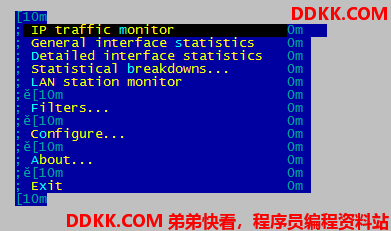

界面分上下两部分,上部分可详细显示哪个与之相连的IP,发了多少包(bytes),即时流量是多少,下部分,可以显示udp等信息。
1byte=8bit,可以推算网卡是否满负荷运行。
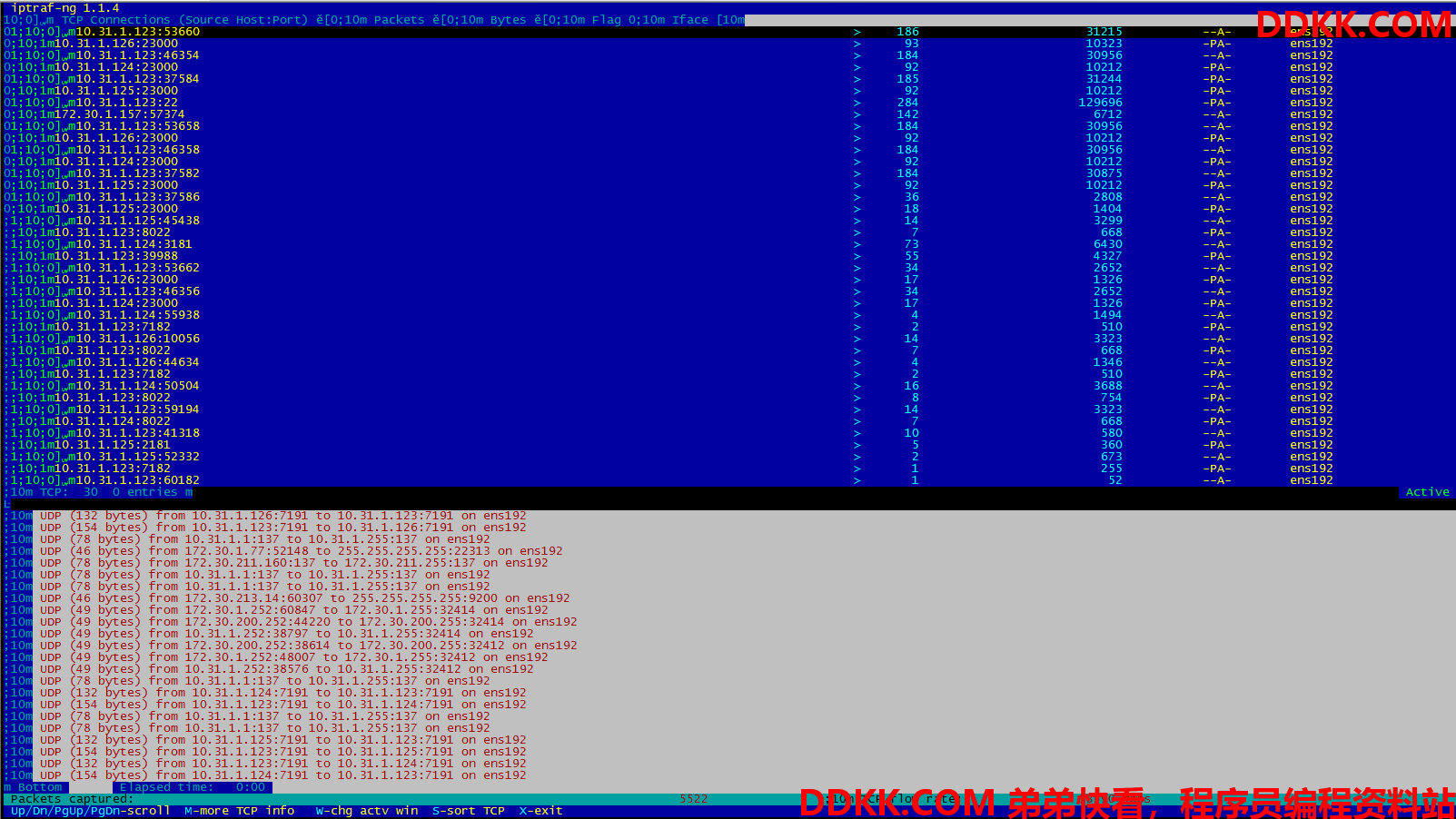
也可以借助本文第五章节的dstat命令来查看网络的负载
4.4 netstat查看网络连接
命令:
netstat -an 表示查看所有网络连接
测试记录:
[root@hp1 ~]# netstat -an
Active Internet connections (servers and established)
Proto Recv-Q Send-Q Local Address Foreign Address State
tcp 0 0 0.0.0.0:7191 0.0.0.0:* LISTEN
tcp 0 0 10.31.1.123:8888 0.0.0.0:* LISTEN
tcp 0 0 10.31.1.123:8088 0.0.0.0:* LISTEN
tcp 0 0 127.0.0.1:19001 0.0.0.0:* LISTEN
tcp 0 0 10.31.1.123:8091 0.0.0.0:* LISTEN
tcp 0 0 0.0.0.0:9083 0.0.0.0:* LISTEN
tcp 0 0 0.0.0.0:25020 0.0.0.0:* LISTEN
tcp 0 0 10.31.1.123:8033 0.0.0.0:* LISTEN
tcp 0 0 10.31.1.123:10020 0.0.0.0:* LISTEN
tcp 0 0 127.0.0.1:46053 0.0.0.0:* LISTEN
tcp 0 0 0.0.0.0:2181 0.0.0.0:* LISTEN
tcp 0 0 0.0.0.0:18088 0.0.0.0:* LISTEN
tcp 0 0 10.31.1.123:9864 0.0.0.0:* LISTEN
tcp 0 0 10.31.1.123:9000 0.0.0.0:* LISTEN
tcp 0 0 127.0.0.1:9001 0.0.0.0:* LISTEN
tcp 0 0 0.0.0.0:9994 0.0.0.0:* LISTEN
tcp 0 0 10.31.1.123:9866 0.0.0.0:* LISTEN
tcp 0 0 10.31.1.123:9995 0.0.0.0:* LISTEN
-- snip --
4.5 网络测试命令
代码:
-- 测试是否可以ping通
ping IP或域名
-- 测试远程的端口是否开通
telnet [域名或IP] [端口]
-- 查看路由
traceroute [选项] IP或域名
-- 网络抓包命令
tcpdump 网络抓包命令
测试记录:
[root@hp1 ~]# ping www.baidu.com
PING www.a.shifen.com (14.215.177.39) 56(84) bytes of data.
64 bytes from 14.215.177.39 (14.215.177.39): icmp_seq=1 ttl=56 time=7.10 ms
64 bytes from 14.215.177.39 (14.215.177.39): icmp_seq=2 ttl=56 time=7.28 ms
64 bytes from 14.215.177.39 (14.215.177.39): icmp_seq=3 ttl=56 time=7.06 ms
^C
--- www.a.shifen.com ping statistics ---
3 packets transmitted, 3 received, 0% packet loss, time 2002ms
rtt min/avg/max/mdev = 7.064/7.153/7.287/0.096 ms
[root@hp1 ~]# telnet 10.31.1.124 22
Trying 10.31.1.124...
Connected to 10.31.1.124.
Escape character is '^]'.
SSH-2.0-OpenSSH_7.4
Protocol mismatch.
Connection closed by foreign host.
[root@hp1 ~]#
[root@hp1 ~]# traceroute www.baidu.com
traceroute to www.baidu.com (14.215.177.39), 30 hops max, 60 byte packets
1 172.30.210.254 (172.30.210.254) 0.301 ms 0.237 ms 0.199 ms
2 100.64.0.1 (100.64.0.1) 2.714 ms 2.895 ms 2.954 ms
3 25.187.37.59.broad.dg.gd.dynamic.163data.com.cn (59.37.187.25) 4.206 ms 4.785 ms 4.651 ms
4 113.106.34.253 (113.106.34.253) 19.535 ms 219.133.207.85 (219.133.207.85) 6.580 ms 113.106.35.1 (113.106.35.1) 6.335 ms
5 * * 113.96.5.114 (113.96.5.114) 6.685 ms
6 113.96.4.205 (113.96.4.205) 14.035 ms 90.96.135.219.broad.fs.gd.dynamic.163data.com.cn (219.135.96.90) 7.628 ms 113.96.4.205 (113.96.4.205) 12.718 ms
7 121.14.67.146 (121.14.67.146) 7.316 ms 102.96.135.219.broad.fs.gd.dynamic.163data.com.cn (219.135.96.102) 8.512 ms 8.442 ms
8 * * 14.215.32.118 (14.215.32.118) 8.077 ms
[root@hp1 ~]# tcpdump -i ens192
tcpdump: verbose output suppressed, use -v or -vv for full protocol decode
listening on ens192, link-type EN10MB (Ethernet), capture size 262144 bytes
17:57:10.443395 IP hp1.ssh > sky-20170418ypl.hengxinyongli.com.57374: Flags [P.], seq 1516359829:1516360069, ack 781907098, win 301, length 240
17:57:10.443605 IP hp1.46354 > hp2.inovaport1: Flags [P.], seq 2963436253:2963436489, ack 695770812, win 229, options [nop,nop,TS val 2169683162 ecr 2169683028], length 236
17:57:10.443856 IP sky-20170418ypl.hengxinyongli.com.57374 > hp1.ssh: Flags [.], ack 240, win 16300, length 0
17:57:10.443941 IP hp2.inovaport1 > hp1.46354: Flags [P.], seq 1:60, ack 236, win 1432, options [nop,nop,TS val 2169683229 ecr 2169683162], length 59
17:57:10.443968 IP hp1.46354 > hp2.inovaport1: Flags [.], ack 60, win 229, options [nop,nop,TS val 2169683163 ecr 2169683229], length 0
17:57:10.444600 IP hp1.49461 > iz94vvoeumtz.hengxinyongli.com.domain: 47748+ PTR? 157.1.30.172.in-addr.arpa. (43)
17:57:10.450673 IP iz94vvoeumtz.hengxinyongli.com.domain > hp1.49461: 47748* 1/0/0 PTR sky-20170418ypl.hengxinyongli.com. (90)
17:57:10.451120 IP hp1.33670 > iz94vvoeumtz.hengxinyongli.com.domain: 6254+ PTR? 2.0.18.172.in-addr.arpa. (41)
17:57:10.451230 IP hp1.ssh > sky-20170418ypl.hengxinyongli.com.57374: Flags [P.], seq 240:1040, ack 1, win 301, length 800
17:57:10.461234 IP iz94vvoeumtz.hengxinyongli.com.domain > hp1.33670: 6254* 1/0/0 PTR iz94vvoeumtz.hengxinyongli.com. (85)
17:57:10.461728 IP hp1.ssh > sky-20170418ypl.hengxinyongli.com.57374: Flags [P.], seq 1040:1728, ack 1, win 301, length 688
17:57:10.461885 IP hp1.ssh > sky-20170418ypl.hengxinyongli.com.57374: Flags [P.], seq 1728:1936, ack 1, win 301, length 208
17:57:10.462002 IP hp1.ssh > sky-20170418ypl.hengxinyongli.com.57374: Flags [P.], seq 1936:2144, ack 1, win 301, length 208
17:57:10.462050 IP sky-20170418ypl.hengxinyongli.com.57374 > hp1.ssh: Flags [.], ack 1728, win 16560, length 0
-- snip --
4.6 查看是否丢包
MTR是Linux平台上一款非常好用的网络诊断工具,或者说网络连通性判断工具,集成了ping,traceroute,nslookup的功能,用于诊断网络状态很好用,可以用来判断服务器是否丢包。
代码:
mtr -n --report www.baidu.com
测试记录:
[root@hp1 ~]# mtr -n --report www.baidu.com
Start: Fri May 7 18:00:20 2021
HOST: hp1 Loss% Snt Last Avg Best Wrst StDev
1.|-- 172.30.210.254 0.0% 10 0.4 0.4 0.3 0.4 0.0
2.|-- 100.64.0.1 0.0% 10 2.0 2.5 1.9 2.8 0.0
3.|-- 59.37.187.25 0.0% 10 19.9 16.2 6.2 24.9 5.8
4.|-- 113.106.34.249 0.0% 10 5.4 6.0 5.0 8.4 0.7
5.|-- ??? 100.0 10 0.0 0.0 0.0 0.0 0.0
6.|-- 113.96.4.209 0.0% 10 12.2 9.6 6.3 12.7 2.4
7.|-- 219.135.96.102 30.0% 10 7.4 16.6 7.3 66.5 22.1
8.|-- 14.29.121.198 0.0% 10 7.1 7.3 7.1 7.7 0.0
9.|-- ??? 100.0 10 0.0 0.0 0.0 0.0 0.0
10.|-- ??? 100.0 10 0.0 0.0 0.0 0.0 0.0
11.|-- 14.215.177.39 0.0% 10 7.2 7.2 6.6 7.5 0.0
[root@hp1 ~]#
其中loss%为丢包率
五. 常用的监控工具
5.1 全能的监控工具dstat
一个命令可以看到CPU、内存以及网络的使用情况。
yum安装:
yum install -y dstat
dstat 5 10 表示每5秒显示一次,一共显示10条。
测试记录:
[root@hp1 src]# dstat
You did not select any stats, using -cdngy by default.
----total-cpu-usage---- -dsk/total- -net/total- ---paging-- ---system--
usr sys idl wai hiq siq| read writ| recv send| in out | int csw
3 1 96 0 0 0| 51k 282k| 0 0 | 0 0 |1790 2815
5 1 95 0 0 0| 0 0 | 40k 17k| 0 0 |1963 2810
2 1 98 0 0 0| 0 0 | 32k 13k| 0 0 |1662 2541
1 1 98 0 0 0| 0 113k|9128B 12k| 0 0 |1632 2648
1 1 98 0 0 0| 0 20k| 13k 14k| 0 0 |1804 2761
1 1 98 0 0 0| 0 0 |9806B 13k| 0 0 |1643 2596
4 1 96 0 0 0| 0 0 |9067B 12k| 0 0 |2038 3184
1 1 98 0 0 0| 0 0 | 11k 13k| 0 0 |1786 2718
cpu:hiq、siq分别为硬中断和软中断次数。
system:int、csw分别为系统的中断次数(interrupt)和上下文切换(context switch)。
其它的都比较好理解。
常用选项:
-c:显示CPU系统占用,用户占用,空闲,等待,中断,软件中断等信息。
-C:当有多个CPU时候,此参数可按需分别显示cpu状态,例:-C 0,1 是显示cpu0和cpu1的信息。
-d:显示磁盘读写数据大小。
-Dhda,total:include hda and total。
-n:显示网络状态。
-Neth1,total:有多块网卡时,指定要显示的网卡。
-l:显示系统负载情况。
-m:显示内存使用情况。
-g:显示页面使用情况。
-p:显示进程状态。
-s:显示交换分区使用情况。
-S:类似D/N。
-r:I/O请求情况。
-y:系统状态。
–ipc:显示ipc消息队列,信号等信息。
–socket:用来显示tcp udp端口状态。
-a:此为默认选项,等同于-cdngy。
-v:等同于 -pmgdsc -D total。
–output 文件:此选项也比较有用,可以把状态信息以csv的格式重定向到指定的文件中,以便日后查看。
5.2 top命令
top命令可以查看CPU、内存及交换空间的使用情况
[root@mydb ~]# top
top - 13:56:35 up 1012 days, 2:52, 2 users, load average: 0.44, 0.74, 0.78
Tasks: 662 total, 1 running, 660 sleeping, 0 stopped, 1 zombie
Cpu(s): 7.9%us, 1.4%sy, 0.0%ni, 86.9%id, 3.7%wa, 0.0%hi, 0.0%si, 0.0%st
Mem: 33013360k total, 32320120k used, 693240k free, 8360k buffers
Swap: 16777212k total, 2047684k used, 14729528k free, 26327424k cached
PID USER PR NI VIRT RES SHR S %CPU %MEM TIME+ COMMAND
21508 oracle 20 0 18.1g 329m 313m S 5.8 1.0 6549:46 oracle
22979 oracle 20 0 18.0g 345m 342m S 3.9 1.1 0:03.94 oracle
28118 root 20 0 17464 1688 896 R 3.9 0.0 0:00.02 top
4150 oracle 20 0 607m 34m 3260 S 1.9 0.1 5422:14 extract
16032 oracle 20 0 522m 34m 3000 S 1.9 0.1 451:50.61 replicat
20408 oracle 20 0 5783m 558m 1620 S 1.9 1.7 1064:12 java
21529 oracle 20 0 18.0g 1.1g 1.1g S 1.9 3.4 2042:26 oracle
22704 oracle 20 0 473m 8300 1724 S 1.9 0.0 106:03.15 server
1 root 20 0 21400 372 176 S 0.0 0.0 30:04.17 init
2 root 20 0 0 0 0 S 0.0 0.0 0:02.35 kthreadd
3 root RT 0 0 0 0 S 0.0 0.0 16:36.78 migration/0
下面我们来解释下top命令的输出:
第一行:系统运行时间和平均负载
当前时间、系统已运行时间、当前登录用户的数量、最近1、5、15分钟内的平均负载
load average: 即任务队列的平均长度,如果这个数除以逻辑CPU的数量,结果高于5的时候就表明系统在超负荷运转了。
第二行:任务
任务的总数、运行中(running)的任务、休眠(sleeping)中的任务、停止(stopped)的任务、僵尸状态(zombie)的任务
第三行:cpu状态
| 字段 | 字段释义 |
|---|---|
| us | user: 运行(未调整优先级的) 用户进程的CPU时间 |
| sy | system: 运行内核进程的CPU时间 |
| ni | niced:运行已调整优先级的用户进程的CPU时间 |
| id | idle:空闲时间 |
| wa | IO wait: 用于等待IO完成的CPU时间 |
| hi | 处理硬件中断的CPU时间 |
| si | 处理软件中断的CPU时间 |
| st | 这个虚拟机被hypervisor偷去的CPU时间(译注:如果当前处于一个hypervisor下的vm,实际上hypervisor也是要消耗一部分CPU处理时间的) |
第四行:内存
全部可用内存、已使用内存、空闲内存、缓冲内存
第五行:swap
全部、已使用、空闲和缓冲交换空间
第七行至N行:各进程任务的的状态监控
| 字段 | 字段释义 |
|---|---|
| PID | 进程ID,进程的唯一标识符 |
| USER | 进程所有者的实际用户名 |
| PR | 进程的调度优先级。这个字段的一些值是’rt’。这意味这这些进程运行在实时态。 |
| NI | 进程的nice值(优先级)。越小的值意味着越高的优先级。负值表示高优先级,正值表示低优先级 |
| VIRT | virtual memory usage 虚拟内存,进程使用的虚拟内存。进程使用的虚拟内存总量,单位kb VIRT=SWAP+RES 1、进程“需要的”虚拟内存大小,包括进程使用的库、代码、数据等 2、假如进程申请100m的内存,但实际只使用了10m,那么它会增长100m,而不是实际的使用量 |
| RES | resident memory usage 常驻内存,驻留内存大小。驻留内存是任务使用的非交换物理内存大小。进程使用的、未被换出的物理内存大小,单位kb。RES=CODE+DATA 1、进程当前使用的内存大小,但不包括swap out 2、包含其他进程的共享 3、如果申请100m的内存,实际使用10m,它只增长10m,与VIRT相反 4、关于库占用内存的情况,它只统计加载的库文件所占内存大小 |
| SHR | SHR:shared memory 共享内存 1、除了自身进程的共享内存,也包括其他进程的共享内存 2、虽然进程只使用了几个共享库的函数,但它包含了整个共享库的大小 3、计算某个进程所占的物理内存大小公式:RES – SHR 4、swap out后,它将会降下来 |
| S | 这个是进程的状态。它有以下不同的值: D - 不可中断的睡眠态。 R – 运行态 S – 睡眠态 T – 被跟踪或已停止 Z – 僵尸态 |
| %CPU | 自从上一次更新时到现在任务所使用的CPU时间百分比。%CPU显示的是进程占用一个核的百分比,而不是整个cpu(N核)的百分比,有时候可能大于100,那是因为该进程启用了多线程占用了多个核心,所以有时候我们看该值得时候会超过100%,但不会超过总核数*100 |
| %MEM | 进程使用的可用物理内存百分比 |
| TIME+ | 任务启动后到现在所使用的全部CPU时间,精确到百分之一秒 2:32.45代表多长时间啊 从右到左分别是百分之一秒,十分之一秒,秒,十秒,分钟 这个就是2分钟,30秒,2秒,十分之4秒,百分之5秒,是按位来计算的。 |
| COMMAND | 运行进程所使用的命令。进程名称(命令名/命令行) |
5.3 sar命令
yum安装sar命令:
yum install -y sysstat
sar命令常用格式:
sar [options] [-A] [-o file] t [n]
t为采样间隔,n为采样次数,默认值是1;
-ofile表示将命令结果以二进制格式存放在文件中,file 是文件名。
options 为命令行选项,sar命令常用选项如下:
| 选项 | 解释 |
|---|---|
| -A | 所有报告的总和 |
| -u | 输出CPU使用情况的统计信息 |
| -v | 输出inode、文件和其他内核表的统计信息 |
| -d | 输出每一个块设备的活动信息 |
| -r | 输出内存和交换空间的统计信息 |
| -b | 显示I/O和传送速率的统计信息 |
| -a | 文件读写情况 |
| -c | 输出进程统计信息,每秒创建的进程数 |
| -R | 输出内存页面的统计信息 |
| -y | 终端设备活动情况 |
| -w | 输出系统交换活动信息 |
5.3.1 CPU资源监控
例如,每10秒采样一次,连续采样3次,观察CPU 的使用情况,并将采样结果以二进制形式存入当前目录下的文件test中,需键入如下命令:
sar -u -o test 10 3
测试记录:
[root@hp1 src]# sar -u -o test 10 3
Linux 3.10.0-1127.el7.x86_64 (hp1) 2021年05月08日 _x86_64_ (4 CPU)
10时44分49秒 CPU %user %nice %system %iowait %steal %idle
10时44分59秒 all 1.86 0.00 0.81 0.00 0.00 97.33
10时45分09秒 all 2.69 0.00 1.06 0.00 0.00 96.25
10时45分19秒 all 1.74 0.00 0.63 0.03 0.00 97.61
平均时间: all
输出项说明:
| 输出项 | 解释 |
|---|---|
| CPU | all 表示统计信息为所有 CPU 的平均值。 |
| %user | 显示在用户级别(application)运行使用 CPU 总时间的百分比。 |
| %nice | 显示在用户级别,用于nice操作,所占用 CPU 总时间的百分比 |
| %system | 在核心级别(kernel)运行所使用 CPU 总时间的百分比 |
| %iowait | 显示用于等待I/O操作占用 CPU 总时间的百分比 |
| %steal | 管理程序(hypervisor)为另一个虚拟进程提供服务而等待虚拟 CPU 的百分比 |
| %idle | 显示 CPU 空闲时间占用 CPU 总时间的百分比 |
1、 若%iowait的值过高,表示硬盘存在I/O瓶颈;
2、 若%idle的值高但系统响应慢时,有可能是CPU等待分配内存,此时应加大内存容量;
3、 若%idle的值持续低于1,则系统的CPU处理能力相对较低,表明系统中最需要解决的资源是CPU;
如果要查看二进制文件test中的内容,需键入如下sar命令:
sar -u -f test
测试记录:
[root@hp1 src]# sar -u -f test
Linux 3.10.0-1127.el7.x86_64 (hp1) 2021年05月08日 _x86_64_ (4 CPU)
10时44分49秒 CPU %user %nice %system %iowait %steal %idle
10时44分59秒 all 1.86 0.00 0.81 0.00 0.00 97.33
10时45分09秒 all 2.69 0.00 1.06 0.00 0.00 96.25
10时45分19秒 all 1.74 0.00 0.63 0.03 0.00 97.61
平均时间: all 2.10 0.00 0.83 0.01 0.00 97.06
[root@hp1 src]#
5.3.2 内存和交换空间监控
每10秒采样一次,连续采样3次,监控内存分页:
sar -r 10 3
测试记录:
[root@hp1 src]# sar -r 10 3
Linux 3.10.0-1127.el7.x86_64 (hp1) 2021年05月08日 _x86_64_ (4 CPU)
10时52分43秒 kbmemfree kbmemused %memused kbbuffers kbcached kbcommit %commit kbactive kbinact kbdirty
10时52分53秒 215420 16051168 98.68 0 2051168 21118556 86.11 12837024 2530152 1004
10时53分03秒 212112 16054476 98.70 0 2054264 21118556 86.11 12837040 2533224 3264
10时53分13秒 211984 16054604 98.70 0 2054304 21118556 86.11 12837024 2533264 2692
平均时间: 213172 16053416 98.69 0 2053245 21118556 86.11 12837029 2532213 2320
[root@hp1 src]#
输出项说明:
| 输出项 | 解释 |
|---|---|
| kbmemfree | 这个值和free命令中的free值基本一致,所以它不包括buffer和cache的空间. |
| kbmemused | 这个值和free命令中的used值基本一致,所以它包括buffer和cache的空间. |
| %memused | 这个值是kbmemused和内存总量(不包括swap)的一个百分比. |
| kbbuffers和kbcached | 这两个值就是free命令中的buffer和cache |
| kbcommit | 保证当前系统所需要的内存,即为了确保不溢出而需要的内存(RAM+swap) |
| %commit | 这个值是kbcommit与内存总量(包括swap)的一个百分比. |
5.3.3 I/O和传送速率监控
每10秒采样一次,连续采样3次,报告缓冲区的使用情况,需键入如下命令:
sar -b 10 3
测试记录:
[root@hp1 src]# sar -b 10 3
Linux 3.10.0-1127.el7.x86_64 (hp1) 2021年05月08日 _x86_64_ (4 CPU)
10时56分27秒 tps rtps wtps bread/s bwrtn/s
10时56分37秒 2.40 0.00 2.40 0.00 43.30
10时56分47秒 7.80 0.00 7.80 0.00 143.40
10时56分57秒 4.70 0.00 4.70 0.00 139.30
平均时间: 4.97 0.00 4.97 0.00 108.67
[root@hp1 src]#
输出项说明:
| 输出项 | 解释 |
|---|---|
| tps | 每秒钟物理设备的 I/O 传输总量 |
| rtps | 每秒钟从物理设备读入的数据总量 |
| wtps | 每秒钟向物理设备写入的数据总量 |
| bread/s | 每秒钟从物理设备读入的数据量,单位为 块/s |
| bwrtn/s | 每秒钟向物理设备写入的数据量,单位为 块/s |
5.3.4 各磁盘的使用率监控
命令:
-- 参数-p可以打印出sda,hdc等磁盘设备名称,如果不用参数-p,设备节点则有可能是dev8-0,dev22-0
sar -d 10 3 -p
测试记录:
[root@hp1 src]# sar -d 10 3 -p
Linux 3.10.0-1127.el7.x86_64 (hp1) 2021年05月08日 _x86_64_ (4 CPU)
11时01分14秒 DEV tps rd_sec/s wr_sec/s avgrq-sz avgqu-sz await svctm %util
11时01分24秒 sda 8.50 0.00 161.90 19.05 0.01 0.67 0.11 0.09
11时01分24秒 sr0 0.00 0.00 0.00 0.00 0.00 0.00 0.00 0.00
11时01分24秒 centos_10--31--1--123-root 8.60 0.00 151.40 17.60 0.01 0.70 0.10 0.09
11时01分24秒 centos_10--31--1--123-swap 0.00 0.00 0.00 0.00 0.00 0.00 0.00 0.00
11时01分24秒 centos_10--31--1--123-home 0.50 0.00 10.50 21.00 0.00 0.00 0.00 0.00
11时01分24秒 DEV tps rd_sec/s wr_sec/s avgrq-sz avgqu-sz await svctm %util
11时01分34秒 sda 4.20 0.00 248.70 59.21 0.00 0.07 0.07 0.03
11时01分34秒 sr0 0.00 0.00 0.00 0.00 0.00 0.00 0.00 0.00
11时01分34秒 centos_10--31--1--123-root 4.20 0.00 248.70 59.21 0.00 0.05 0.05 0.02
11时01分34秒 centos_10--31--1--123-swap 0.00 0.00 0.00 0.00 0.00 0.00 0.00 0.00
11时01分34秒 centos_10--31--1--123-home 0.00 0.00 0.00 0.00 0.00 0.00 0.00 0.00
11时01分34秒 DEV tps rd_sec/s wr_sec/s avgrq-sz avgqu-sz await svctm %util
11时01分44秒 sda 4.70 0.00 73.40 15.62 0.00 0.13 0.11 0.05
11时01分44秒 sr0 0.00 0.00 0.00 0.00 0.00 0.00 0.00 0.00
11时01分44秒 centos_10--31--1--123-root 4.70 0.00 73.40 15.62 0.00 0.13 0.11 0.05
11时01分44秒 centos_10--31--1--123-swap 0.00 0.00 0.00 0.00 0.00 0.00 0.00 0.00
11时01分44秒 centos_10--31--1--123-home 0.00 0.00 0.00 0.00 0.00 0.00 0.00 0.00
平均时间: DEV tps rd_sec/s wr_sec/s avgrq-sz avgqu-sz await svctm %util
平均时间: sda 5.80 0.00 161.33 27.82 0.00 0.38 0.10 0.06
平均时间: sr0 0.00 0.00 0.00 0.00 0.00 0.00 0.00 0.00
平均时间: centos_10--31--1--123-root 5.83 0.00 157.83 27.06 0.00 0.39 0.09 0.05
平均时间: centos_10--31--1--123-swap 0.00 0.00 0.00 0.00 0.00 0.00 0.00 0.00
平均时间: centos_10--31--1--123-home 0.17 0.00 3.50 21.00 0.00 0.00 0.00 0.00
[root@hp1 src]#
输出项说明:
| 输出项 | 解释 |
|---|---|
| tps | 每秒从物理磁盘I/O的次数.多个逻辑请求会被合并为一个I/O磁盘请求,一次传输的大小是不确定的. |
| rd_sec/s | 每秒读扇区的次数. |
| wr_sec/s | 每秒写扇区的次数. |
| avgrq-sz | 平均每次设备I/O操作的数据大小(扇区). |
| avgqu-sz | 磁盘请求队列的平均长度. |
| await | 从请求磁盘操作到系统完成处理,每次请求的平均消耗时间,包括请求队列等待时间,单位是毫秒(1秒=1000毫秒). |
| svctm | 系统处理每次请求的平均时间,不包括在请求队列中消耗的时间. |
| %util | I/O请求占CPU的百分比,比率越大,说明越饱和. |
1、 avgqu-sz的值较低时,设备的利用率较高;
2、 %util项的值也是衡量磁盘I/O的一个重要指标,如果%util接近100%,表示磁盘产生的I/O请求太多,I/O系统已经满负荷的在工作,该磁盘可能存在瓶颈长期下去,势必影响系统的性能,可以通过优化程序或者通过更换更高、更快的磁盘来解决此问题;
5.3.5 sar查看网卡流量
-n参数很有用,他有6个不同的开关:DEV | EDEV | NFS | NFSD | SOCK | ALL 。DEV显示网络接口信息,EDEV显示关于网络错误的统计数据,NFS统计活动的NFS客户端的信息,NFSD统计NFS服务器的信息,SOCK显示套 接字信息,ALL显示所有5个开关。它们可以单独或者一起使用。我们现在要用的就是-n DEV了。
命令:
sar -n DEV 1 4
测试记录:
[root@hp1 src]# sar -n DEV 1 4
Linux 3.10.0-1127.el7.x86_64 (hp1) 2021年05月08日 _x86_64_ (4 CPU)
11时35分14秒 IFACE rxpck/s txpck/s rxkB/s txkB/s rxcmp/s txcmp/s rxmcst/s
11时35分15秒 ens192 65.00 73.00 6.79 12.41 0.00 0.00 0.00
11时35分15秒 lo 37.00 37.00 7.38 7.38 0.00 0.00 0.00
11时35分15秒 IFACE rxpck/s txpck/s rxkB/s txkB/s rxcmp/s txcmp/s rxmcst/s
11时35分16秒 ens192 68.00 77.00 6.94 12.90 0.00 0.00 0.00
11时35分16秒 lo 30.00 30.00 4.58 4.58 0.00 0.00 0.00
11时35分16秒 IFACE rxpck/s txpck/s rxkB/s txkB/s rxcmp/s txcmp/s rxmcst/s
11时35分17秒 ens192 62.00 73.00 5.92 12.46 0.00 0.00 0.00
11时35分17秒 lo 21.00 21.00 3.50 3.50 0.00 0.00 0.00
11时35分17秒 IFACE rxpck/s txpck/s rxkB/s txkB/s rxcmp/s txcmp/s rxmcst/s
11时35分18秒 ens192 73.00 80.00 8.52 13.74 0.00 0.00 0.00
11时35分18秒 lo 77.00 77.00 190.75 190.75 0.00 0.00 0.00
平均时间: IFACE rxpck/s txpck/s rxkB/s txkB/s rxcmp/s txcmp/s rxmcst/s
平均时间: ens192 67.00 75.75 7.04 12.88 0.00 0.00 0.00
平均时间: lo 41.25 41.25 51.55 51.55 0.00 0.00 0.00
输出项说明:
| 输出项 | 解释 |
|---|---|
| IFACE | LAN接口 |
| rxpck/s | 每秒钟接收的数据包 |
| txpck/s | 每秒钟发送的数据包 |
| rxbyt/s | 每秒钟接收的字节数 |
| txbyt/s | 每秒钟发送的字节数 |
| rxcmp/s | 每秒钟接收的压缩数据包 |
| txcmp/s | 每秒钟发送的压缩数据包 |
| rxmcst/s | 每秒钟接收的多播数据包 |
| 输出项 | 解释 |
|---|---|
| IFACE | LAN接口 |
| rxerr/s | 每秒钟接收的坏数据包 |
| txerr/s | 每秒钟发送的坏数据包 |
| coll/s | 每秒冲突数 |
| rxdrop/s | 因为缓冲充满,每秒钟丢弃的已接收数据包数 |
| txdrop/s | 因为缓冲充满,每秒钟丢弃的已发送数据包数 |
| txcarr/s | 发送数据包时,每秒载波错误数 |
| rxfram/s | 每秒接收数据包的帧对齐错误数 |
| rxfifo/s | 接收的数据包每秒FIFO过速的错误数 |
| txfifo/s | 发送的数据包每秒FIFO过速的错误数 |
5.3.6 sar命令小结
要判断系统瓶颈问题,有时需几个 sar 命令选项结合起来
怀疑CPU存在瓶颈,可用 sar -u 和 sar -q 等来查看
怀疑内存存在瓶颈,可用 sar -B、sar -r 和 sar -W 等来查看
怀疑I/O存在瓶颈,可用 sar -b、sar -u 和 sar -d 等来查看
5.4 iostat命令
iostat方便查看CPU、网卡、tty设备、磁盘、CD-ROM 等等设备的活动情况, 负载信息。
安装:
yum -y install sysstat
命令格式:
iostat[参数][时间][次数]
命令参数:
-C显示CPU使用情况
-d显示磁盘使用情况
-k以 KB 为单位显示
-m以 M 为单位显示
-N显示磁盘阵列(LVM) 信息
-n显示NFS 使用情况
-p[磁盘] 显示磁盘和分区的情况
-t显示终端和CPU的信息
-x显示详细信息
-V显示版本信息
5.4.1 显示所有设备的负载
命令:
iostat
测试记录:
[root@hp1 ~]# iostat
Linux 3.10.0-1127.el7.x86_64 (hp1) 2021年05月08日 _x86_64_ (4 CPU)
avg-cpu: %user %nice %system %iowait %steal %idle
2.68 0.00 0.87 0.00 0.00 96.45
Device: tps kB_read/s kB_wrtn/s kB_read kB_wrtn
sda 6.85 49.24 281.53 110499269 631773267
scd0 0.00 0.00 0.00 4232 0
dm-0 6.89 5.73 278.32 12859625 624556629
dm-1 0.00 0.00 0.00 5312 0
dm-2 0.21 43.49 3.21 97599788 7214199
cpu属性值说明:
%user:CPU处在用户模式下的时间百分比。
%nice:CPU处在带NICE值的用户模式下的时间百分比。
%system:CPU处在系统模式下的时间百分比。
%iowait:CPU等待输入输出完成时间的百分比。
%steal:管理程序维护另一个虚拟处理器时,虚拟CPU的无意识等待时间百分比。
%idle:CPU空闲时间百分比。
备注:如果%iowait的值过高,表示硬盘存在I/O瓶颈,%idle值高,表示CPU较空闲,如果%idle值高但系统响应慢时,有可能是CPU等待分配内存,此时应加大内存容量。%idle值如果持续低于10,那么系统的CPU处理能力相对较低,表明系统中最需要解决的资源是CPU。
tps:该设备每秒的传输次数
kB_read/s:每秒从设备(drive expressed)读取的数据量;
kB_wrtn/s:每秒向设备(drive expressed)写入的数据量;
kB_read: 读取的总数据量;
kB_wrtn:写入的总数量数据量;
5.4.2 查看单个磁盘的统计信息
命令:
iostat -p sda
测试记录:
[root@hp1 ~]# iostat -p sda
Linux 3.10.0-1127.el7.x86_64 (hp1) 2021年05月08日 _x86_64_ (4 CPU)
avg-cpu: %user %nice %system %iowait %steal %idle
2.68 0.00 0.87 0.00 0.00 96.45
Device: tps kB_read/s kB_wrtn/s kB_read kB_wrtn
sda 6.85 49.22 281.55 110499737 632044038
sda1 0.00 0.01 0.00 29980 2438
sda2 6.85 49.21 281.55 110467817 632041600
5.4.3 查看逻辑卷的统计信息
命令:
iostat -N
测试记录:
[root@hp1 ~]# iostat -N
Linux 3.10.0-1127.el7.x86_64 (hp1) 2021年05月08日 _x86_64_ (4 CPU)
avg-cpu: %user %nice %system %iowait %steal %idle
2.68 0.00 0.87 0.00 0.00 96.45
Device: tps kB_read/s kB_wrtn/s kB_read kB_wrtn
sda 6.85 49.22 281.55 110499737 632057684
scd0 0.00 0.00 0.00 4232 0
centos_10--31--1--123-root 6.89 5.73 278.33 12860093 624840738
centos_10--31--1--123-swap 0.00 0.00 0.00 5312 0
centos_10--31--1--123-home 0.21 43.48 3.21 97599788 7214508
5.5 vmstat命令
vmstat 查看 内存,进程和分页等的简要信息
安装:
yum -y install sysstat
在5秒内进行5次采样:
vmstat 5 5
测试记录:
[root@hp1 ~]# vmstat 5 5
procs -----------memory---------- ---swap-- -----io---- -system-- ------cpu-----
r b swpd free buff cache si so bi bo in cs us sy id wa st
1 0 0 168900 0 2360832 0 0 12 71 3 1 3 1 96 0 0
0 0 0 167948 0 2361904 0 0 0 2 1824 2759 3 1 96 0 0
0 0 0 167824 0 2361916 0 0 0 33 1555 2523 1 1 98 0 0
1 0 0 167544 0 2361976 0 0 0 16 2814 4564 6 2 93 0 0
0 0 0 167684 0 2361992 0 0 0 118 1695 2678 2 1 97 0 0
字段说明:
1、 Procs(进程);
r: 运行队列中进程数量
b: 等待IO的进程数量
2、 Memory(内存);
swpd: 使用虚拟内存大小
free: 可用内存大小
buff: 用作缓冲的内存大小
cache: 用作缓存的内存大小
3、 Swap;
si: 每秒从交换区写到内存的大小
so: 每秒写入交换区的内存大小
4、 IO:(现在的Linux版本块的大小为1024bytes);
bi: 每秒读取的块数
bo: 每秒写入的块数
5、 系统;
in: 每秒中断数,包括时钟中断。【interrupt】
cs: 每秒上下文切换数。 【count/second】
6、 CPU(以百分比表示);
us: 用户进程执行时间(user time)
sy: 系统进程执行时间(system time)
id: 空闲时间(包括IO等待时间),中央处理器的空闲时间 。以百分比表示。
wa: 等待IO时间
备注:
如果r经常大于4,id经常少于40,表示cpu的负荷很重。
如果bi,bo长期不等于0,表示内存不足。
如果disk经常不等于0,且在b中的队列大于3,表示io性能不好。
Linux在具有高稳定性、可靠性的同时,具有很好的可伸缩性和扩展性,能够针对不同的应用和硬件环境调整,优化出满足当前应用需要的最佳性能。因此企业在维护Linux系统、进行系统调优时,了解系统性能分析工具是至关重要的。